Quer uma forma mais rápida para logar no sistema assim que você ligar o computador? O Windows permite que você use seu rosto para fazer isso, facilitando bastante o processo. Fica com a gente nesse post que vamos te ensinar Como usar o Reconhecimento Facial do Windows.
Hoje em dia já é bastante comum os celulares utilizarem o reconhecimento facial para o desbloqueio da tela. E essa mesma tecnologia também está disponível nos computadores com Windows. A partir do Windows 10 a Microsoft disponibiliza esse recurso através do Windows Hello. Para que o reconhecimento facial funcione, seu notebook precisa ter uma câmera com sensor infravermelho, assim como o ASUS Zenbook Duo 14.
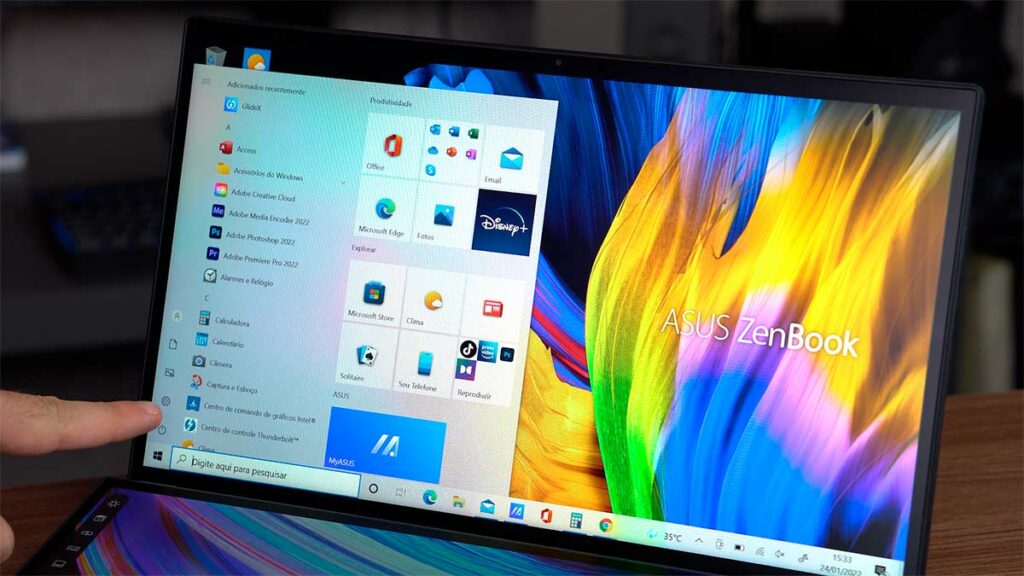
Para configurar o desbloqueio por reconhecimento facial, você vai em Configurações > Contas > opções de entrada, e vai na opção Rosto do Windows Hello e clica em configurar.
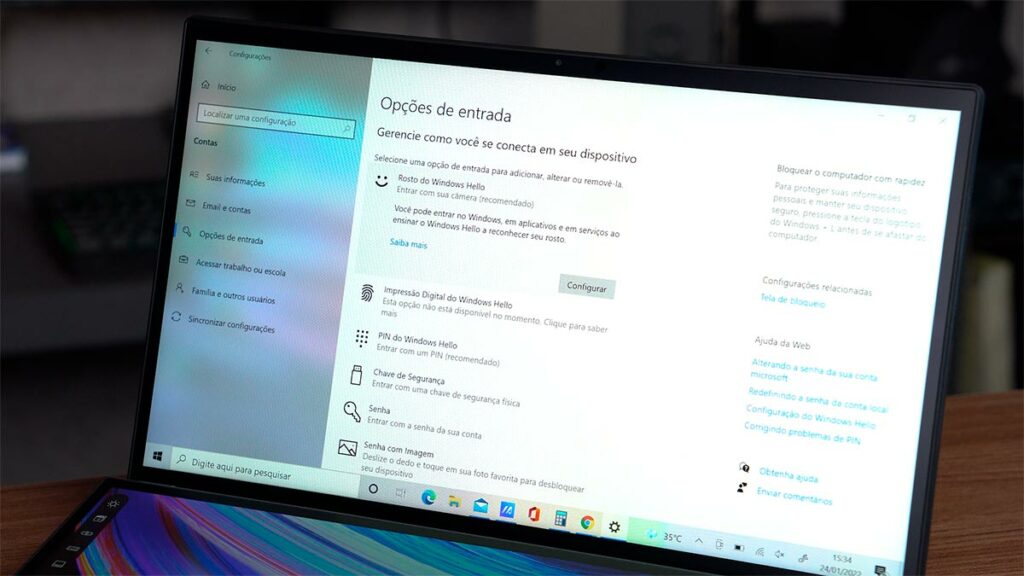
Depois disso, seleciona a opção “começar agora” e digita seu pin cadastrado. Aí o sistema já vai iniciar o escaneamento do seu rosto e concluir a configuração. A partir daí, quando você ligar o notebook ou tirar ele da suspensão, ele vai buscar pelo seu rosto para fazer o login, sem que você precise digitar a senha.
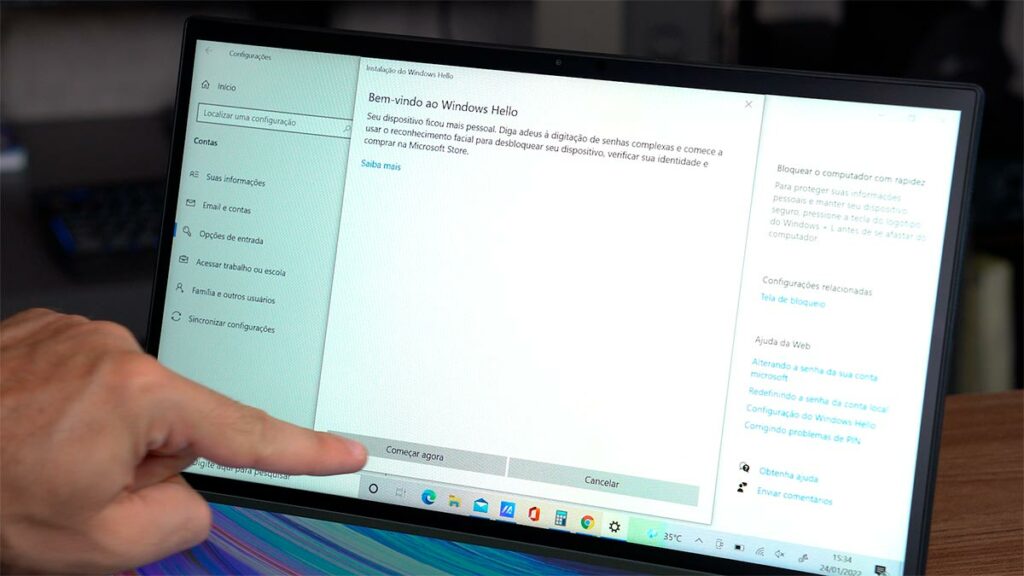
Se você usa um computador desktop, também é possível utilizar o desbloqueio por reconhecimento facial do Windows. Mas aí você precisa comprar uma webcam que seja compatível com a tecnologia Windows Hello. Normalmente, no próprio anúncio de venda da câmera as fabricantes já informam se é compatível. Depois que você instalar a webcam no seu computador, é só seguir o mesmo passo a passo que eu mostrei aqui pra fazer a configuração.
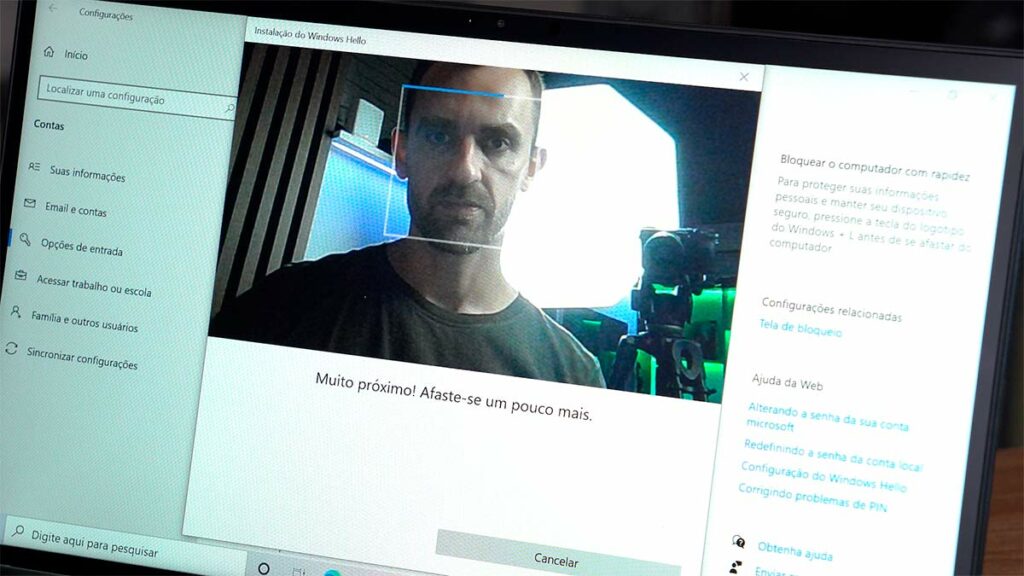
É um recurso bem legal, né? E o desbloqueio acontece rapidamente, assim que ele detecta seu rosto.
Agora que você já sabe como usar o Reconhecimento Facial do Windows, ative essa função em seu PC e aproveite! Se você quiser conhecer mais sobre o Zenbook Duo 14, nós temos um vídeo completo lá no nosso canal no youtube falando sobre este notebook. É só clicar aqui pra conferir. Não se esqueça de se inscrever no nosso canal pra não perder os próximos vídeos.

